 Problème commun
Problème commun
 Correctif : DLLREGISTERSERVER introuvable dans l'invite de commande sous Windows 11,10
Correctif : DLLREGISTERSERVER introuvable dans l'invite de commande sous Windows 11,10
Correctif : DLLREGISTERSERVER introuvable dans l'invite de commande sous Windows 11,10
De nombreux utilisateurs de Windows ont récemment signalé avoir rencontré des erreurs lors de l'enregistrement d'un fichier DLL dans l'invite de commande de Windows 11. Cette erreur peut avoir de nombreuses raisons, mais nous avons répertorié certains des facteurs à l'origine de cette erreur.
- Fichiers système corrompus
- Windows n'est pas mis à jour
- La clé de registre TypeLib ne dispose pas d'autorisations valides
- L'invite de commande n'est pas ouverte en tant qu'administrateur _ _
Si vous rencontrez également de tels problèmes sur votre système, alors dans cet article , nous avons compilé quelques solutions qui peuvent aider les utilisateurs à résoudre ce problème.
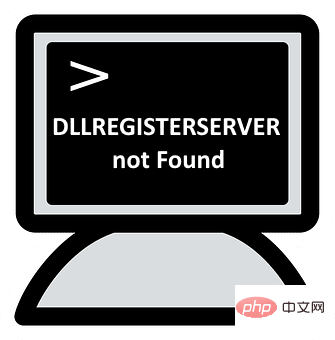
Correctif 1 – Réenregistrez le fichier DLL à l'aide de l'invite de commande en tant qu'administrateur
L'erreur ci-dessus peut apparaître lorsque l'utilisateur tente d'enregistrer le fichier DLL à l'aide de l'invite de commande sans droits d'administrateur. Par conséquent, nous recommandons aux utilisateurs de réenregistrer le fichier DLL en tant qu'administrateur dans l'invite de commande en suivant les étapes ci-dessous.
Étape 1 : Appuyez simultanément sur les touches Windows + R de votre clavier pour ouvrir la boîte de commande Exécuter.
Étape 2 : Ensuite, tapez cmd dans la zone d'exécution et appuyez simultanément sur les touches CTRL + SHIFT + ENTER pour ouvrir la commande prompt en tant qu'administrateur.
Remarque : Continuez à accepter l'invite UAC en cliquant sur Oui.
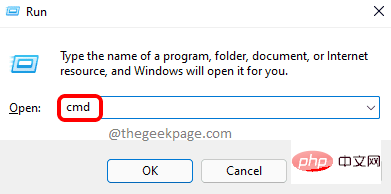
Étape 3 : Dans l'invite de commande, tapez regsvr32.exe /s C:Windowssystem32advpack.dll et appuyez sur la touche Entrée pour réenregistrer le fichier DLL.
Remarque : Vous pouvez remplacer advpack.dll par le nom du fichier DLL que vous souhaitez réenregistrer sur votre système.
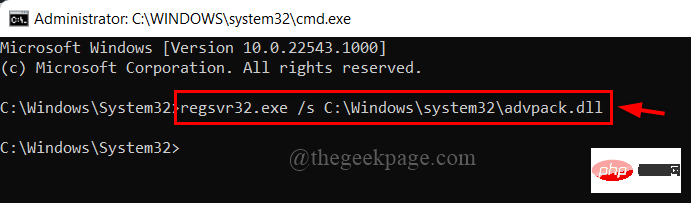
Étape 4 : Après avoir terminé le réenregistrement du fichier DLL, fermez l'invite de commande sur le système.
C'est tout.
Correctif 2 – Exécuter l'analyse SFC et la récupération de santé DISM
Dans n'importe quel système, de telles erreurs peuvent avoir plusieurs causes, mais un système de fichiers corrompu n'est pas facilement détecté à l'écran à moins qu'il ne soit vérifié à l'aide de l'analyse du Vérificateur de fichiers système. C'est une bonne idée d'analyser votre système à la recherche de fichiers de données corrompus et, le cas échéant, de les remplacer.
Étape 1 : Appuyez sur les touches Windows + R pour ouvrir la boîte de dialogue Exécuter et tapez cmd, puis appuyez sur les touches CTRL + MAJ + ENTRÉE pour ouvrir l'invite de commande en tant qu'administrateur. Remarque :
Cliquez surOui dans l'invite UAC pour continuer.
Étape 2 : Dans l'invite de commande, tapez la commande suivante et appuyez sur la touche 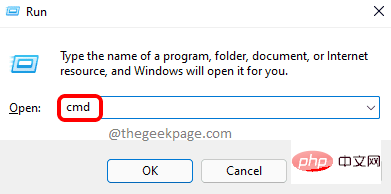 Entrée
Entrée
sfc /scannow
Étape 3 : Une fois l'analyse SFC terminée, si des fichiers sont trouvés, remplacez-les. 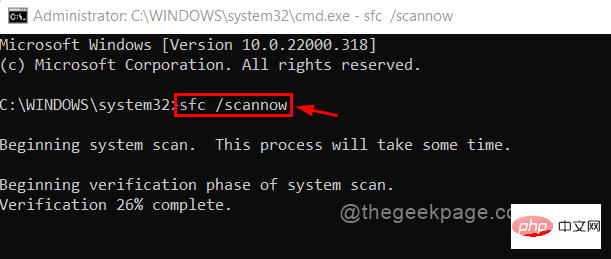
Entrée
.DISM /在线 /Cleanup-image /Restorehealth
Étape 5 : Attendez la fin du processus, puis fermez l'invite de commande. 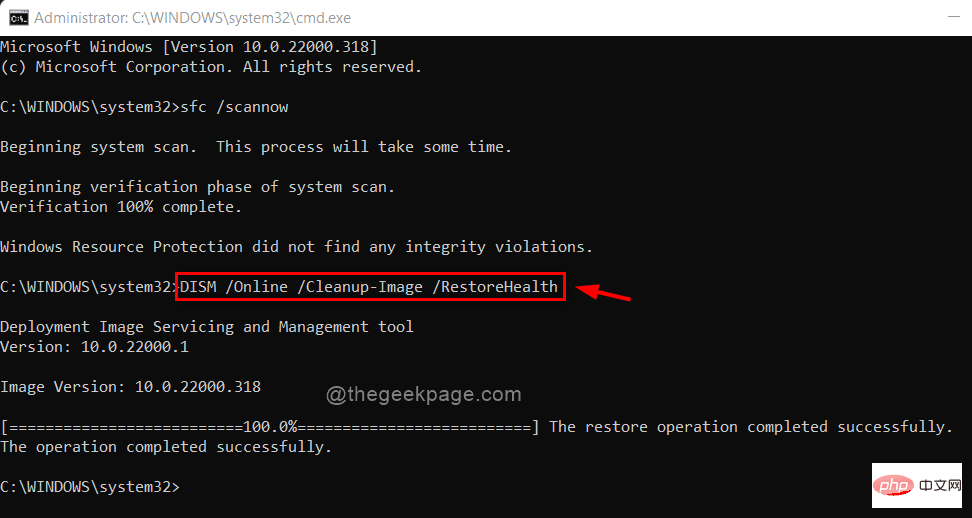
Windows + I
pour ouvrir l'applicationParamètres sur votre système. Étape 2 : Cliquez sur Windows Update dans le menu de gauche de la fenêtre Paramètres.
Étape 3 : Sur le côté droit de l'application Paramètres, cliquez sur « 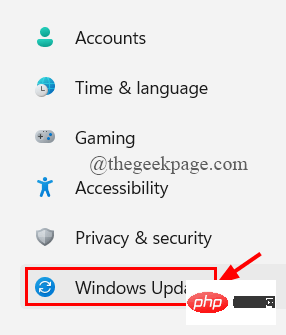 Vérifier les mises à jour
Vérifier les mises à jour
Étape 4 : Si des mises à jour en attente sont disponibles, veuillez les 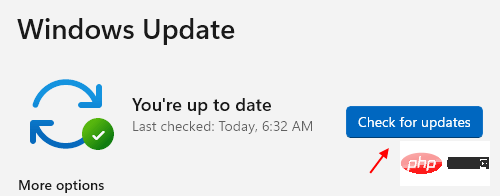 télécharger et les installer
télécharger et les installer
Étape 5 : Une fois terminé, redémarrez
le système.Étape 6 : Après le démarrage du système, vérifiez si le problème persiste.
Ce qui précède est le contenu détaillé de. pour plus d'informations, suivez d'autres articles connexes sur le site Web de PHP en chinois!

Outils d'IA chauds

Undresser.AI Undress
Application basée sur l'IA pour créer des photos de nu réalistes

AI Clothes Remover
Outil d'IA en ligne pour supprimer les vêtements des photos.

Undress AI Tool
Images de déshabillage gratuites

Clothoff.io
Dissolvant de vêtements AI

AI Hentai Generator
Générez AI Hentai gratuitement.

Article chaud

Outils chauds

Bloc-notes++7.3.1
Éditeur de code facile à utiliser et gratuit

SublimeText3 version chinoise
Version chinoise, très simple à utiliser

Envoyer Studio 13.0.1
Puissant environnement de développement intégré PHP

Dreamweaver CS6
Outils de développement Web visuel

SublimeText3 version Mac
Logiciel d'édition de code au niveau de Dieu (SublimeText3)
 Comment exécuter un fichier JAR sous Windows 11 ou 10
May 12, 2023 pm 06:34 PM
Comment exécuter un fichier JAR sous Windows 11 ou 10
May 12, 2023 pm 06:34 PM
Windows 11 est capable d'exécuter un grand nombre de types de fichiers avec ou sans applications tierces externes. Non seulement il vous permet d'effectuer de nombreuses tâches dans le confort de votre PC, mais il garantit également que vous pouvez utiliser les capacités d'origine de votre PC. Aujourd'hui, nous allons examiner un type de fichier complexe, le jar, et vous expliquer comment l'ouvrir sur votre PC Windows 11 ou Windows 10. Qu'est-ce qu'un fichier jar ? jar est un format de package d'archives qui peut ou non contenir un programme Java exécutable. Ces archives peuvent contenir des applications Java ou du code source, qui peuvent ensuite être utilisés pour compiler et exécuter des applications sans avoir à écrire de code distinct pour chaque application. Vous pouvez utiliser diverses méthodes
 Comment installer les fichiers CAB sur Windows 11
Apr 30, 2023 pm 10:10 PM
Comment installer les fichiers CAB sur Windows 11
Apr 30, 2023 pm 10:10 PM
Qu'est-ce qu'un fichier CAB ? L'extension du fichier CAB est .cab, qui est l'abréviation du fichier WindowsCabinet. Il s'agit d'un fichier compressé généralement utilisé pour compresser les packages d'installation de logiciels tels que les pilotes de périphériques ou les fichiers de mise à jour. Les fichiers CAB prennent en charge la compression sans perte, ce qui rend le format idéal pour compresser des fichiers lorsqu'il est essentiel que les fichiers puissent être extraits avec précision, comme les pilotes et autres mises à jour. Comment installer un fichier CAB sur Windows 11 à l'aide de l'invite de commande Il existe plusieurs façons d'installer un fichier CAB sur Windows 11. L'une des méthodes consiste à utiliser l'invite de commande pour extraire et installer les fichiers. Vous pouvez également utiliser le nouveau Windows PowerShell
 7 façons de corriger l'erreur d'accès refusé à l'imprimante dans Windows 11
May 10, 2023 pm 03:43 PM
7 façons de corriger l'erreur d'accès refusé à l'imprimante dans Windows 11
May 10, 2023 pm 03:43 PM
Connecter votre ordinateur Windows à des périphériques externes tels que des imprimantes peut vous faciliter la tâche. Cependant, vous pouvez rencontrer plusieurs problèmes lorsque vous essayez de récupérer des ordinateurs à partir de périphériques externes tels que des imprimantes. Les utilisateurs se plaignent de l’erreur d’accès refusé à l’imprimante Windows 11. De nombreuses situations peuvent être à l'origine de ce problème, notamment des problèmes matériels, des problèmes de pilotes, etc. Par conséquent, cet article abordera la cause du problème et comment le résoudre. L’erreur d’accès à l’imprimante Windows 11 refusé vous empêche d’utiliser l’imprimante pour effectuer une action sur votre ordinateur. Cela indique qu'il n'y a pas une bonne connexion entre l'ordinateur et l'imprimante. De même, les erreurs d'imprimante peuvent empêcher Windows de se connecter à l'imprimante. Erreur d'accès refusé 0x0000011b.
 Comment définir en toute sécurité une priorité élevée pour les applications dans Windows 11 ?
May 06, 2023 pm 06:28 PM
Comment définir en toute sécurité une priorité élevée pour les applications dans Windows 11 ?
May 06, 2023 pm 06:28 PM
Windows fait un excellent travail en allouant des ressources système aux processus et aux programmes qui en ont le plus besoin en leur attribuant des priorités. La plupart des applications que vous installez fonctionneront parfaitement au niveau de priorité « normal » par défaut. Parfois, cependant, vous devrez peut-être exécuter un programme, tel qu'un jeu, à un niveau supérieur au niveau normal par défaut pour améliorer ses performances. Mais cela a un coût, et c’est une affaire qui mérite réflexion. Que se passe-t-il lorsque vous définissez une application comme étant prioritaire ? Windows dispose d'un total de six niveaux de priorité pour l'exécution de différents processus et programmes : faible, inférieur à la normale, normal, supérieur à la normale, élevé et en temps réel. Windows classera et mettra les applications en file d'attente en fonction de leur priorité. Plus la priorité est élevée, plus l'application
 Correctif : notification de l'outil de capture manquante dans Windows 11, 10
May 16, 2023 pm 06:34 PM
Correctif : notification de l'outil de capture manquante dans Windows 11, 10
May 16, 2023 pm 06:34 PM
Snip&Sketch est un excellent outil de capture d'écran Windows. Microsoft a ajouté des tonnes de nouvelles fonctionnalités et raccourcis intéressants pour rendre cet outil presque indispensable pour les utilisateurs. Cependant, vous avez peut-être remarqué un problème après avoir pris la capture d'écran, la notification d'aperçu n'apparaît pas dans le panneau de notification ! De nombreuses raisons peuvent être à l’origine du problème. Alors, inutile de perdre plus de temps, suivez simplement ces solutions pour trouver une solution rapide. Correctif 1 – Vérifier les paramètres de notification Vous avez peut-être bloqué les paramètres de notification Snip & Sketch. 1. Vous devez ouvrir les paramètres. Alors, appuyez sur la touche Windows + la touche I en même temps. 2. Maintenant, allez à « Système » dans le volet de gauche. 3. Sur le côté droit, cliquez sur Toutes les options
 3 façons d'ouvrir le dossier System 32 sous Windows 11 ou 10
May 04, 2023 pm 10:01 PM
3 façons d'ouvrir le dossier System 32 sous Windows 11 ou 10
May 04, 2023 pm 10:01 PM
Qu'est-ce que le dossier System32 ? System32 est l'un des principaux dossiers utilisés par Windows. Lors de l'installation de Windows, tous les fichiers et dossiers nécessaires au bon fonctionnement de Windows sont copiés dans ce dossier. Ceux-ci incluent des fichiers système importants, des fichiers exécutables associés utilisés par les utilitaires Windows, des bibliothèques de liens dynamiques (DLL) et même certains fichiers logiciels sont copiés dans ce dossier. Cependant, ne vous laissez pas tromper par le nom System32. Cela est vrai pour les ordinateurs 32 bits et 64 bits. Sur une machine 64 bits, le dossier System32 héberge les fichiers 64 bits, tandis que les fichiers 32 bits se trouvent dans
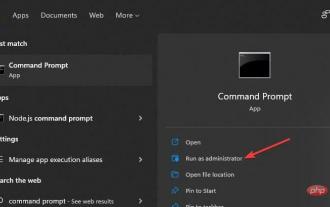 Comment corriger l'erreur DISM 87 dans Windows 11 ?
May 09, 2023 am 09:31 AM
Comment corriger l'erreur DISM 87 dans Windows 11 ?
May 09, 2023 am 09:31 AM
Les utilisateurs de Windows 11 sont confrontés à des problèmes liés à de nombreux codes d'erreur causés par différents problèmes. L'erreur DISM 87 est une erreur de ligne de commande. DISM signifie DeploymentImageServicingManagement, et sa tâche principale est d'aider à organiser les disques virtuels. Il gère les fichiers Windows Image Format (WIM), les fichiers utilitaires 100 % Flash, les disques durs virtuels (VHD) et bien plus encore. Vous pouvez accéder à l'outil sur l'invite de commande ou Windows PowerShell. Nous utilisons cet outil pour réparer les problèmes d'image Windows. Cet article explique comment résoudre le problème dans Windows 11
 7 façons de résoudre l'impossibilité d'énumérer les objets dans les conteneurs
May 12, 2023 pm 01:43 PM
7 façons de résoudre l'impossibilité d'énumérer les objets dans les conteneurs
May 12, 2023 pm 01:43 PM
Lorsque vous essayez de modifier les autorisations d'un fichier ou d'un dossier, vous pouvez souvent rencontrer l'erreur : Impossible d'énumérer les objets dans le conteneur. L'accès est refusé. Bien qu'en tant qu'administrateur, vous puissiez modifier les droits d'accès, parfois même un administrateur peut rencontrer le même message d'erreur. Il s'agit d'une erreur courante que commettent généralement les utilisateurs sur différents forums. Dans ce cas, lorsque l'accès est refusé sous Windows 10/11, même l'administrateur ne peut pas modifier les autorisations d'un utilisateur spécifique ou d'autres groupes d'utilisateurs. De plus, de nombreux utilisateurs sont également confrontés au problème de l'impossibilité d'énumérer les objets lors du partage de fichiers Azure, ce qui peut apparemment être résolu en attribuant le rôle RBAC approprié (le rôle de participant élevé pour les partages SMB qui stockent les données de fichiers). Dans cet article, nous




